عمل نسخ احتياطية للووردبريس أمر يشغل بال كل أصحاب المواقع والمدونات… إذا كنت تملك مدونة أو موقع فلا بد أن الأخبار التي تسمعها حول قرصنة المواقع والهجمات المكثفة التي تستهدف ووردبريس من الحين للآخر تشغل بالك وتخاف أن تتم قرصنة موقعك في يوم من الأيام.
في بعض الحالات الاستضافة تكون هي المسؤولة عن عمل نسخ احتياطية كاملة لموقعك بشكل دوري وعند حدوث شيء غير متوقع تكون قادر اعلى استرجاع موقعك بسهولة.
لكن مع ذلك، يجب على كل صاحب موقع عمل نسخ احتياطية بنفسه وبانتظام تحسباً لأي طارئ، لهذا سأقوم بشرح طريقة عمل نسخ احتياطية لووردبريس بسهولة.

عمل نُسخ احتياطية لووردبريس يدوياَ
نسخة احتياطية كاملة للموقع تعني نسخة احتياطية لقاعدة البيانات وأخرى للملفات وهذا ما سنقوم به بالتدريج:
عمل نُسخْ احتياطية لقاعدة البيانات
أولا: نذهب إلى phpMyAdmin ونقوم بتحديد اللغة التي نريد…
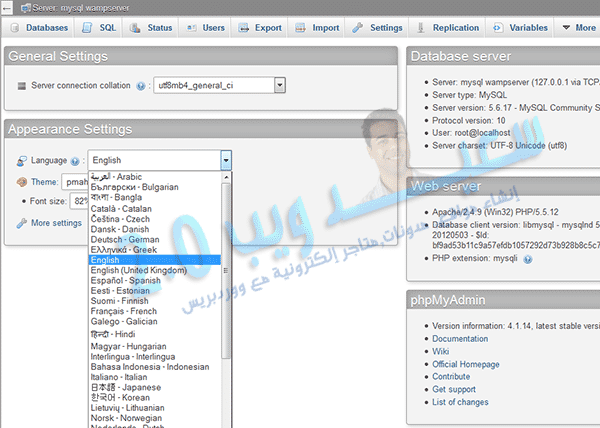
ثانيا: نقوم بالنقر على قاعدة بيانات وبعدها ننقر على اسم قاعدة بيانات الموقع الذي نريد إنشاء نسخة احتياطية له.
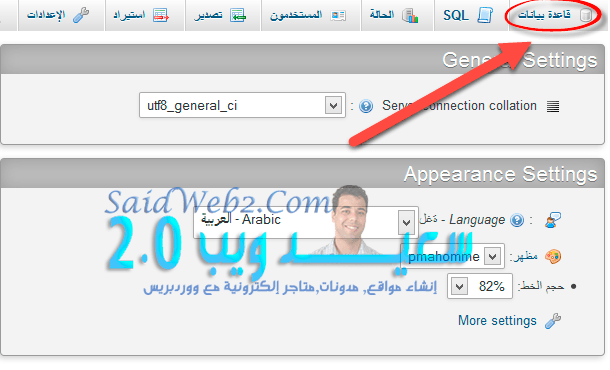
ثالثاً: ننقر على تصدير ثم انطلق.
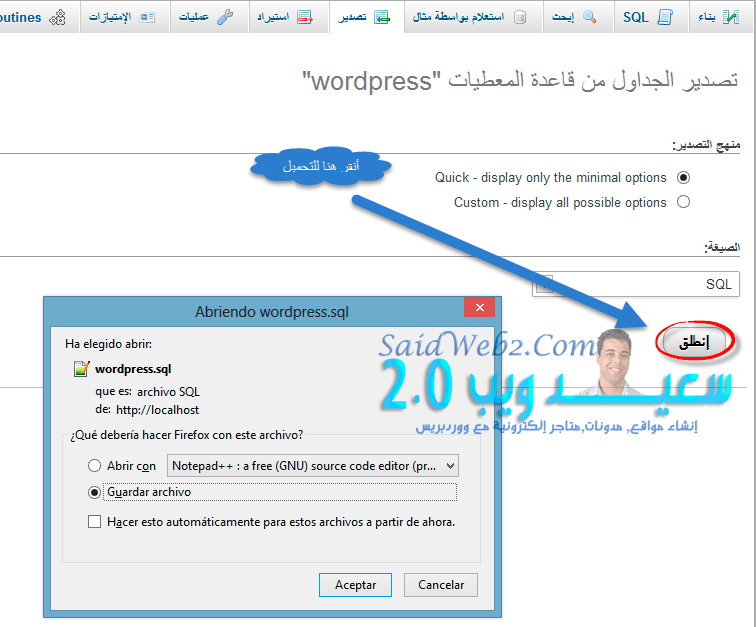
هكذا نكون قد انتهينا من إنشاء نسخة احتياطية لقاعدة بيانات الموقع.
عمل نُسخْ احتياطية لملفات ووردبريس
إنشاء نسخ احتياطية لملفات الموقع يمكن عمله بطريقتين الأولى عن طريق لوحة تحكم الاستضافة وهذا يتغيَّر من استضافة لأخرى والثانية عن طريق ftp وهي الأسهل، فقط نقم بالولوج للموقع عبر أي برنامج ftp وبعدها نقوم بتحميل الملفات مباشر إلى الحاسوب.
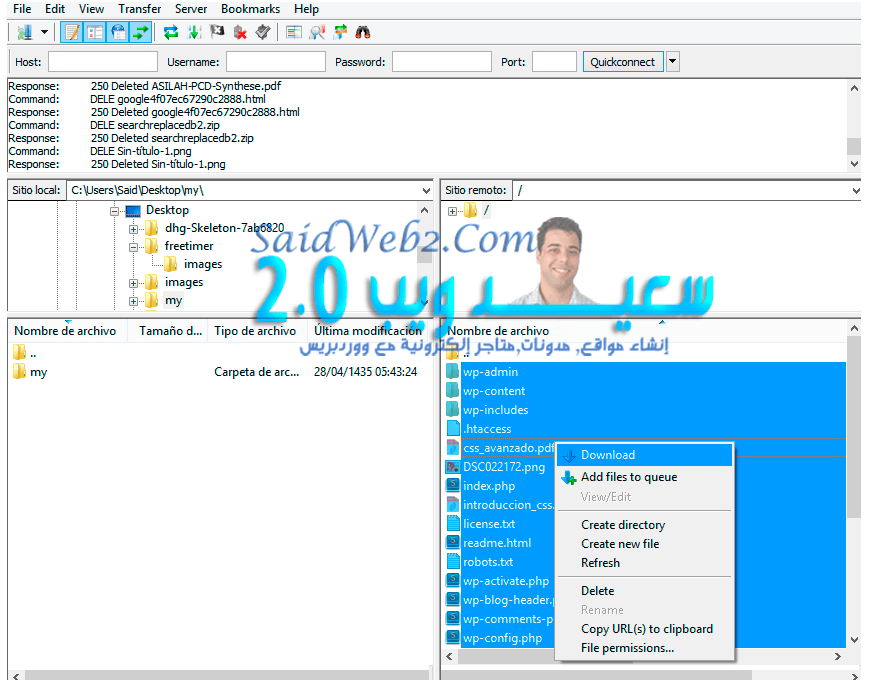
عمل نُسخْ احتياطية لووردبريس بواسطة إضافة
هناك عدد كبير من الإضافات التي تقوم بعمل نسخ احتياطية تلقائيا في ووردبريس لكن أنا سأكلكم حسب تجربتي الخاصة على أحسن وأبسط إضافة وهي إضافة BackUpWordPress.
نقوم بتنصيب الإضافة وتفعيلها، بعدها نذهب إلى أدوات => backups لكي نقوم ببرمجة نسخ احتياطية حسب رغبتنا.
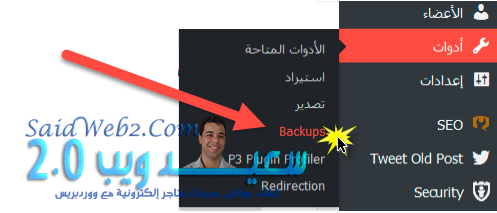
افتراضيا تأتي الإضافة مبرمجة على أن تقوم بإنشاء نسخ احتياطية لقاعدة البيانات يوميا ونسخة احتياطية كاملة أسبوعياً، إذا قمت بالنقر على run now ستقوم الإضافة بتوليد نسخة احتياطية على الفور.
يمكنك تغيير الإعدادات الافتراضية بالضغط على Setting وكذلك يمكنك برمجة العدد التي تريده من النسخ بالنقر على add schedule وإذا أردت استلام النسخ الاحتياطية على بريدك الإلكتروني فقط عليك وضعه في المكان المخصص له.
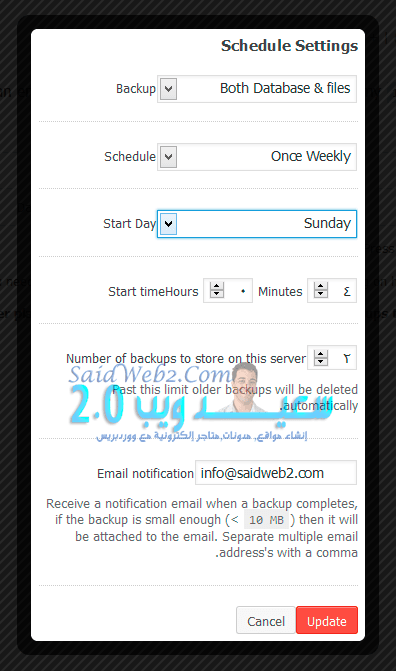
أتمنا أن تكون قد استفدت من الموضوع.